win11商店登录不进去怎么办 win11微软商店无法登录处理方法
更新时间:2023-07-26 09:43:18作者:xinxin
我们为了保证win11电脑中安装的软件安全可靠,因此可以通过微软系统自带的应用商店来寻找软件安装,可是当用户在启动win11系统中微软商店登录时,却总是无法登录账号来下载软件,对此win11商店登录不进去怎么办呢?接下来小编就给大家讲解win11微软商店无法登录处理方法。
推荐下载:最新win11下载
具体方法:
1、首先退出登录界面,多重启几次就可以解决了,这是经过用户测试过的。
2、如果上述方法无效就尝试右击任务栏的网络图标,选择“网络和共享中心”。
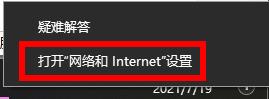
3、然后打开“更改适配器设置”。
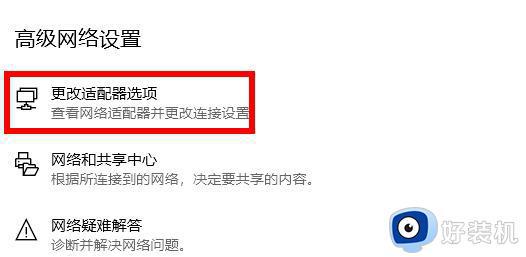
4、然后右击网络连接选择里面“属性”。
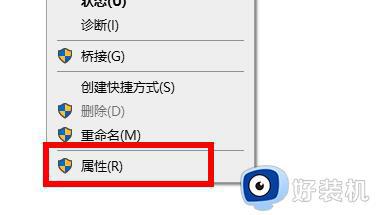
5、最后点击“Internet协议版本4”,在首选DNS中输入4.2.2.1,备用的DNS中输入4.2.2.2即可解决。
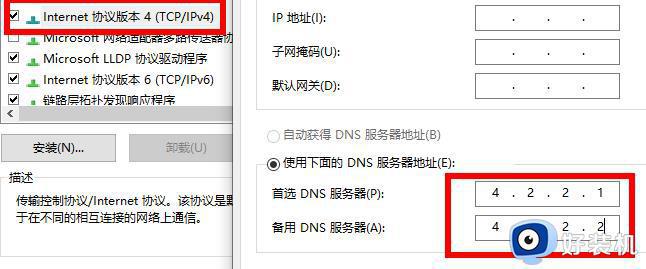
上述就是小编告诉大家的关于win11微软商店无法登录处理方法了,碰到同样情况的朋友们赶紧参照小编的方法来处理吧,希望本文能够对大家有所帮助。
win11商店登录不进去怎么办 win11微软商店无法登录处理方法相关教程
- win11微软商店下载不了软件怎么回事 win11微软商店无法下载软件如何处理
- win11商店页面没法加载怎么办 win11商店无法加载页面处理方法
- win11商店无法下载软件怎么办 win11商店下载不了软件处理方法
- win11微软商店0x80072efd怎么办 win11微软商店错误代码0x80072efd如何处理
- win11应用商店无法打开怎么办 win11打不开商店如何处理
- win11应用商店问题无法打开怎么办 win11无法进入应用商店问题解决方法
- windows11商店无法加载页面什么原因 win11应用商店无法加载如何处理
- win11打开安全中心弹出微软商店为什么 win11打开安全中心跳转到应用商店如何处理
- win11微软商店0x80072F8F错误代码怎么办 win11商店错误代码0x80072F8F怎么解决
- win11应用商店无法联网怎么办 win11自带的应用商店不能联网修复方法
- win11家庭版右键怎么直接打开所有选项的方法 win11家庭版右键如何显示所有选项
- win11家庭版右键没有bitlocker怎么办 win11家庭版找不到bitlocker如何处理
- win11家庭版任务栏怎么透明 win11家庭版任务栏设置成透明的步骤
- win11家庭版无法访问u盘怎么回事 win11家庭版u盘拒绝访问怎么解决
- win11自动输入密码登录设置方法 win11怎样设置开机自动输入密登陆
- win11界面乱跳怎么办 win11界面跳屏如何处理
win11教程推荐
- 1 win11安装ie浏览器的方法 win11如何安装IE浏览器
- 2 win11截图怎么操作 win11截图的几种方法
- 3 win11桌面字体颜色怎么改 win11如何更换字体颜色
- 4 电脑怎么取消更新win11系统 电脑如何取消更新系统win11
- 5 win10鼠标光标不见了怎么找回 win10鼠标光标不见了的解决方法
- 6 win11找不到用户组怎么办 win11电脑里找不到用户和组处理方法
- 7 更新win11系统后进不了桌面怎么办 win11更新后进不去系统处理方法
- 8 win11桌面刷新不流畅解决方法 win11桌面刷新很卡怎么办
- 9 win11更改为管理员账户的步骤 win11怎么切换为管理员
- 10 win11桌面卡顿掉帧怎么办 win11桌面卡住不动解决方法
